Το Outlook έρχεται με αυτόματη απάντηση μετά την απενεργοποίηση της λειτουργίας αναπληρωτή. Προσθέστε πληροφορίες σχετικά με την απουσία σας στα ημερολόγια του Outlook των συναδέλφων
Χάρη στα τυπικά εργαλεία, στην εφαρμογή ηλεκτρονικού ταχυδρομείου του Outlook, η οποία είναι μέρος της σουίτας γραφείου, μπορείτε να διαμορφώσετε την αυτόματη προώθηση.
Εάν αντιμετωπίζετε την ανάγκη να ορίσετε ανακατευθύνσεις, αλλά δεν ξέρετε πώς να το κάνετε αυτό, διαβάστε αυτές τις οδηγίες, όπου θα συζητήσουμε λεπτομερώς πώς έχει ρυθμιστεί η ανακατεύθυνση στο Outlook 2010.
Για την εφαρμογή της ανακατεύθυνσης επιστολών σε άλλη διεύθυνση, το Outlook προσφέρει δύο μεθόδους. Το πρώτο είναι απλούστερο και συνίσταται σε μικρές ρυθμίσεις του λογαριασμού, το δεύτερο θα απαιτήσει βαθύτερη γνώση από τους χρήστες του προγράμματος-πελάτη αλληλογραφίας.
Ας αρχίσουμε τη διαδικασία προώθησης χρησιμοποιώντας το παράδειγμα μιας απλής και σαφέστερης μεθόδου για τους περισσότερους χρήστες.
Έτσι, μεταβείτε στο μενού "Αρχείο" και κάντε κλικ στο κουμπί "Ρυθμίσεις Λογαριασμού". Στη λίστα, επιλέξτε το στοιχείο με το ίδιο όνομα.
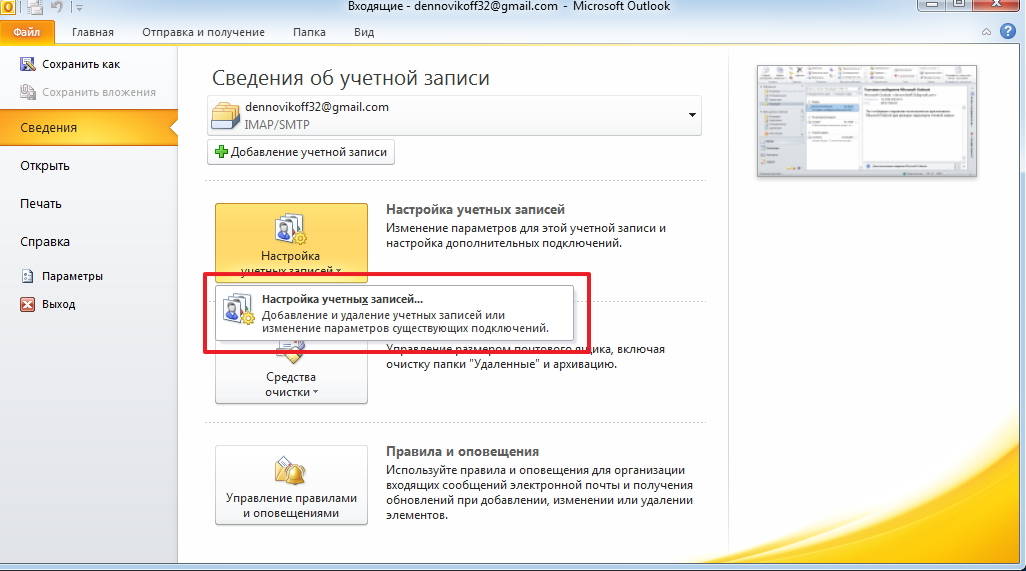
Πριν μας ανοίξει ένα παράθυρο με μια λίστα λογαριασμών.
Εδώ πρέπει να επιλέξετε την καταχώρηση που θέλετε και να κάνετε κλικ στο κουμπί "Επεξεργασία".
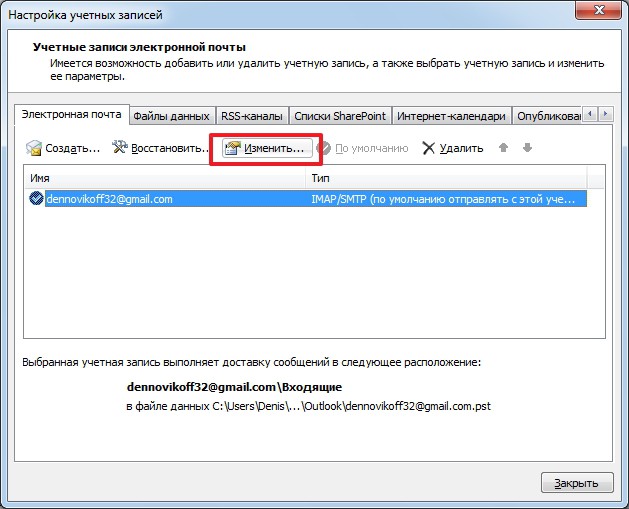
Τώρα, σε ένα νέο παράθυρο, θα βρείτε το κουμπί "Άλλες ρυθμίσεις" και κάντε κλικ σε αυτό.
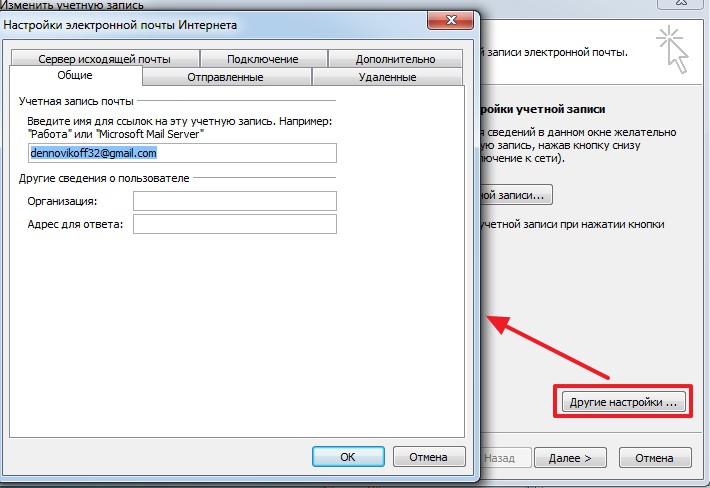
Το τελευταίο βήμα θα είναι να καθορίσετε τη διεύθυνση ηλεκτρονικού ταχυδρομείου που θα χρησιμοποιηθεί για απαντήσεις. Εμφανίζεται στο πεδίο "Διεύθυνση για απόκριση" στην καρτέλα "Γενικά".
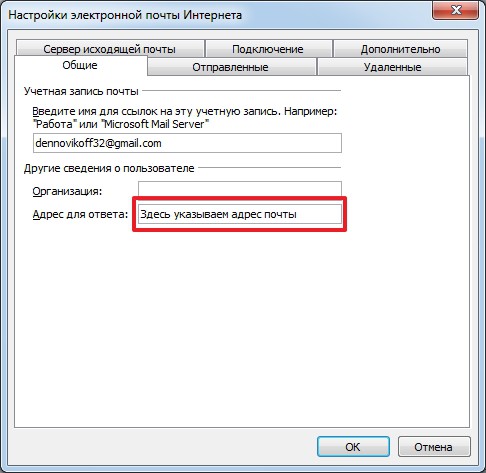
Εναλλακτικός τρόπος
Ένας πιο περίπλοκος τρόπος ρύθμισης της προώθησης είναι να δημιουργηθεί ο κατάλληλος κανόνας.
Για να δημιουργήσετε έναν νέο κανόνα, μεταβείτε στο μενού "Αρχείο" και κάντε κλικ στο κουμπί "Διαχείριση κανόνων και ειδοποιήσεων".
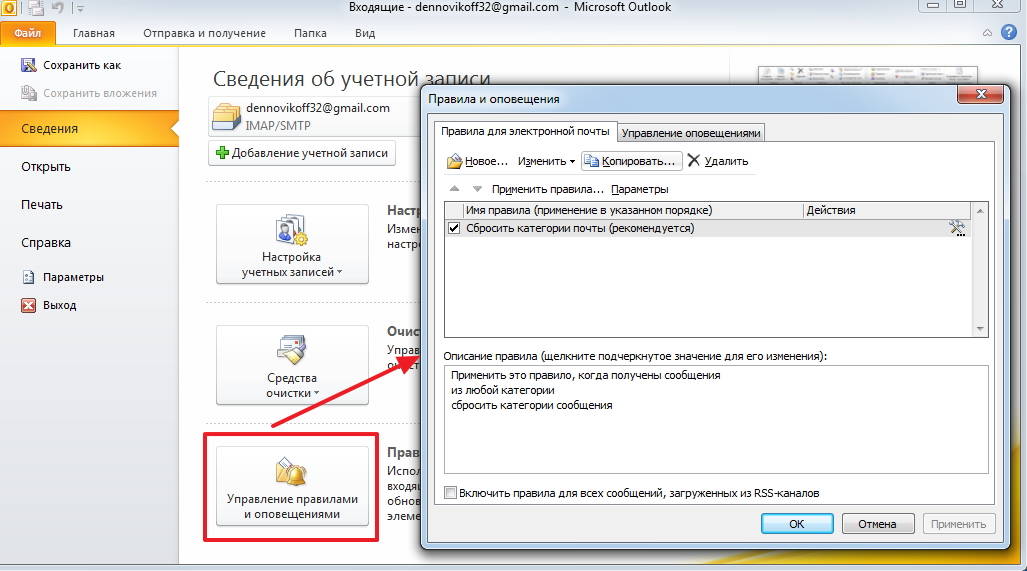
Τώρα δημιουργούμε έναν νέο κανόνα κάνοντας κλικ στο κουμπί "Νέο".

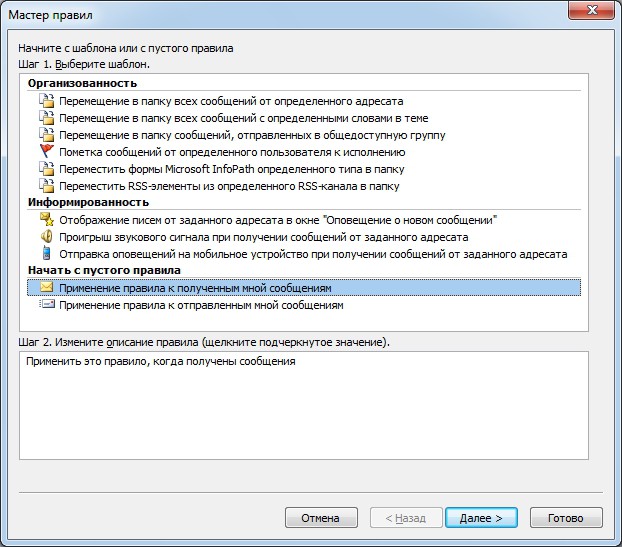
Σε αυτό το άλογο, είναι απαραίτητο να σημειώσουμε τις συνθήκες υπό τις οποίες θα λειτουργήσει ο δημιουργημένος κανόνας.
Ο κατάλογος των συνθηκών είναι αρκετά μεγάλος, διαβάστε προσεκτικά όλα και σημειώστε τα απαραίτητα.
Για παράδειγμα, εάν θέλετε να ανακατευθύνετε επιστολές από συγκεκριμένους παραλήπτες, τότε στην περίπτωση αυτή πρέπει να σημειωθεί η ρήτρα "από". Επιπλέον, στο κάτω μέρος του παραθύρου, πρέπει να κάνετε κλικ στον σύνδεσμο με το ίδιο όνομα και να επιλέξετε τους απαιτούμενους παραλήπτες από το βιβλίο διευθύνσεων.
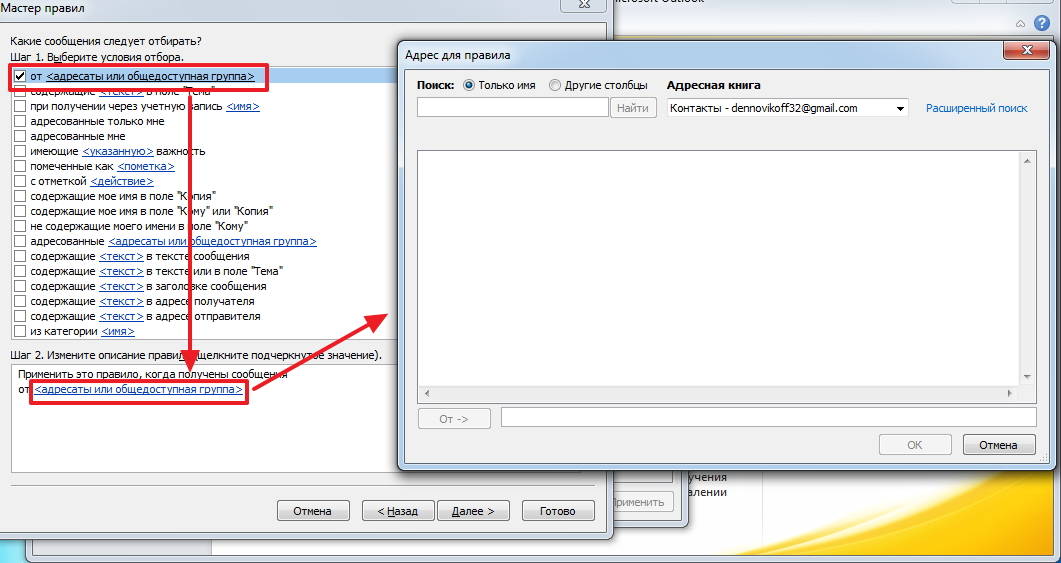
Μόλις ελεγχθούν και ρυθμιστούν όλες οι απαραίτητες συνθήκες, προχωρήστε στο επόμενο βήμα κάνοντας κλικ στο κουμπί "Επόμενο".

Εδώ πρέπει να επιλέξετε μια ενέργεια. Δεδομένου ότι θεσπίζουμε έναν κανόνα για τη διαβίβαση μηνυμάτων, η κατάλληλη ενέργεια θα είναι "προς τα εμπρός".
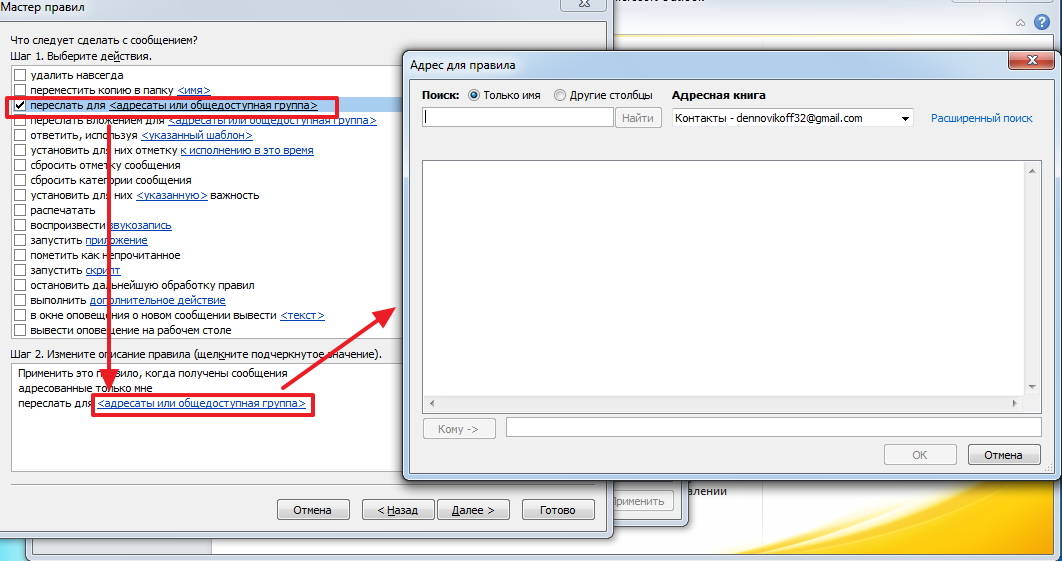
Στην πραγματικότητα, εδώ μπορείτε να ολοκληρώσετε τη ρύθμιση του κανόνα κάνοντας κλικ στο κουμπί "Τέλος".
Όπως και σε άλλες περιπτώσεις, εδώ είναι απαραίτητο να επιλέξετε τους όρους αποκλεισμού από τον προτεινόμενο κατάλογο.
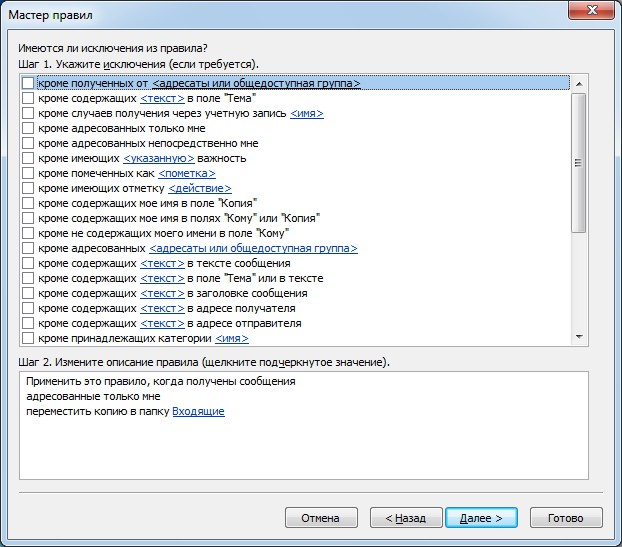
Κάνοντας κλικ στο κουμπί "Επόμενο", προχωράμε στο τελικό βήμα ρύθμισης παραμέτρων. Εδώ πρέπει να εισάγετε το όνομα του κανόνα. Μπορείτε να ελέγξετε το πλαίσιο "Εκτέλεση αυτού του κανόνα για μηνύματα που βρίσκονται ήδη στα Εισερχόμενα", αν θέλετε να στείλετε επιστολές που έχουν ήδη ληφθεί.
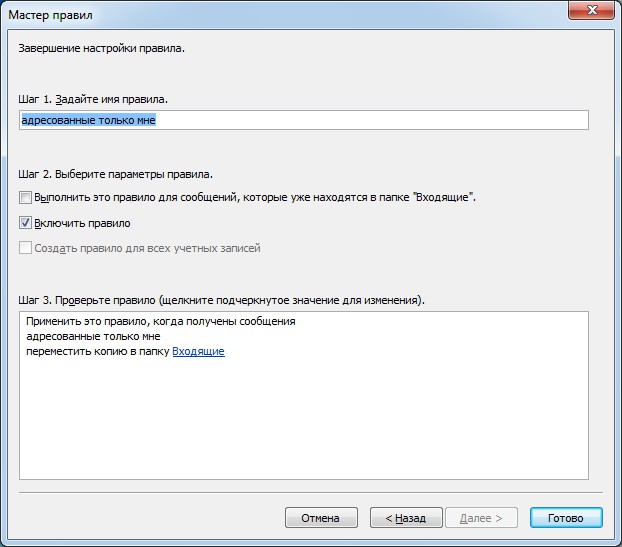
Τώρα μπορείτε να κάνετε κλικ στο "Τέλος".
Συνοψίζοντας, για άλλη μια φορά σημειώνουμε ότι η δημιουργία ανακατευθύνσεων στο Outlook 2010 μπορεί να γίνει με δύο διαφορετικούς τρόπους. Πρέπει επίσης να καθορίσετε πιο κατανοητό και κατάλληλο για τον εαυτό σας.
Εάν είστε πιο έμπειρος χρήστης, χρησιμοποιήστε τις ρυθμίσεις κανόνων, επειδή σε αυτή την περίπτωση μπορείτε να ρυθμίσετε πιο ευέλικτα την ανακατεύθυνση στις ανάγκες σας.
2. Επιλέξτε "Δεν είμαι στη δουλειά"
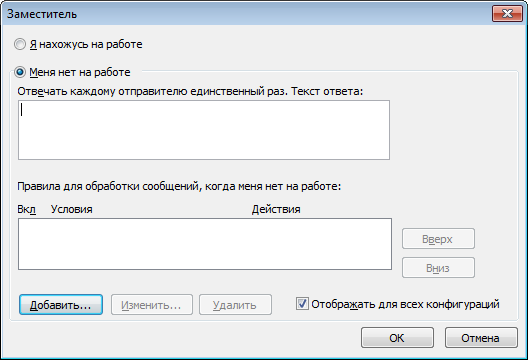
Αν θέλετε να απενεργοποιήσετε αυτή τη λειτουργία, επιλέξτε "Είμαι στη δουλειά"
Outlook2010:
1. Ξεκινήστε το Outlook, μεταβείτε στο μενού "Αρχείο" και επιλέξτε "Αυτόματες απαντήσεις".

2. Επιλέξτε "Αποστολή αυτόματων απαντήσεων" και πληκτρολογήστε το κείμενο του αυτόματου μηνύματος.
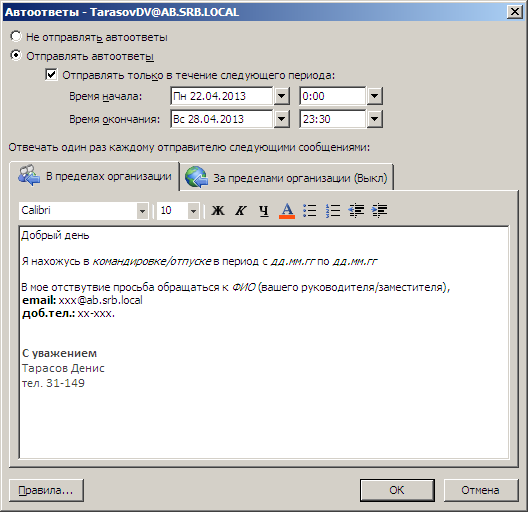
Για να απενεργοποιήσετε την αυτόματη απάντηση, πρέπει να επιλέξετε "Μην στέλνετε αυτόματες απαντήσεις"
Σημείωση: Εδώ μπορείτε επίσης να ορίσετε συγκεκριμένες ημερομηνίες και ώρες αναχώρησης, μετά από τις οποίες ο τηλεφωνητής θα απενεργοποιηθεί.
Χρησιμοποίησα το ακόλουθο πρότυπο αυτόματης απάντησης:
Καλησπέρα
Είμαι μέσα επαγγελματικό ταξίδι / διακοπές κατά την περίοδο από dd.mm.yy από το dd.mm.yy
Στη διεύθυνση μου, παρακαλώ επικοινωνήστε μαζί μας Όνομα (ο προϊστάμενος / αναπληρωτής σας)
email: Αυτή η διεύθυνση ηλεκτρονικού ταχυδρομείου προστατεύεται από spam bots. Πρέπει να έχετε ενεργοποιημένο το javascript για προβολή.
ext. τηλ.: xx-xxx.
Λυπούμαστε
Ivanov Ivan
Πώς να ρυθμίσετε την προώθηση και άλλες προηγμένες λειτουργίες.
Εάν θέλετε να προωθηθεί η αλληλογραφία σας στο διαχειριστή / συνεργάτη σας ή να ρυθμίσετε ένα άλλο πρότυπο απάντησης για τον αποστολέα ή να μετακινήσετε τα γράμματα σε άλλο φάκελο ή να διαγράψετε την εισερχόμενη επιστολή, πρέπει να κάνετε τα εξής.
Outlook 2007 / Outlook 2010
1. Στο παράθυρο αυτόματης απάντησης, προσθέστε έναν κανόνα κάνοντας κλικ στο αντίστοιχο κουμπί.
2. Στο πεδίο "Από ..." επιλέξτε τον επιθυμητό αποστολέα (ή αποστολείς)
3. Στο πεδίο "Για ..." καθορίστε το γραμματοκιβώτιό σας
4. Επιλέξτε την ενέργεια που θέλετε παρακάτω.
5. Κάντε κλικ στο κουμπί Εντάξειολοκληρώνοντας τη ρύθμιση κανόνων.
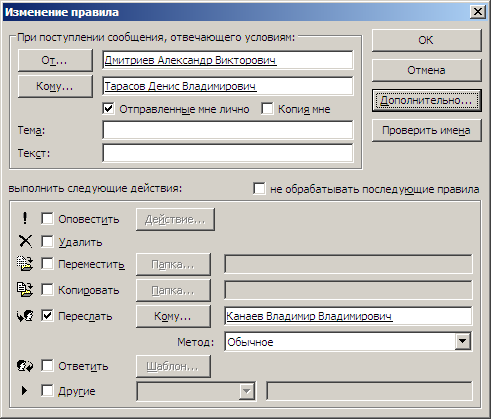

Για να ενεργοποιήσετε ή να απενεργοποιήσετε τους κανόνες για τις αυτόματες απαντήσεις, επιλέξτε ή καταργήστε την επιλογή του πλαισίου του επιθυμητού κανόνα στο παράθυρο διαλόγου.
Γεια σε όλους ξανά. Σήμερα θα ασχοληθούμε με ένα θέμα που είναι σχετικά, κατά πάσα πιθανότητα, κατά τη διάρκεια της επιχειρηματικής αλληλογραφίας. Μπορεί να είναι ενδιαφέρον για τους απλούς χρήστες, φιλική επικοινωνία μέσω ταχυδρομείου. Ας υποθέσουμε ότι λαμβάνετε επιστολή από κάποιον σεβαστό, τον επιχειρηματικό σας συνεργάτη. Άνοιξε το, διαβάστε το, αλλά δεν μπορείτε να απαντήσετε αμέσως. Ένας συνεργάτης είναι πολύ σημαντικός για να μάθετε αν η επιστολή του έφτασε σε εσάς, διαβάστε το. Και φυσικά, θα περιμένει την απάντησή σας. Επιπλέον, η επιστολή είναι πολύ σημαντική γι 'αυτόν. Πώς μπορεί να ειδοποιηθεί ο αποστολέας ότι η επιστολή έφθασε στον παραλήπτη; Ή, για παράδειγμα, πήγατε σε επαγγελματικό ταξίδι ή διακοπές και δεν θα έχετε την ευκαιρία να ελέγξετε το ταχυδρομείο σας και να απαντήσετε στα εισερχόμενα μηνύματα ηλεκτρονικού ταχυδρομείου. Για τέτοιους σκοπούς, και παρέχεται ένας τηλεφωνητής. Θα το αναλύσουμε σήμερα. Ας εξετάσουμε τον τρόπο ενεργοποίησης αυτής της λειτουργίας στην υπηρεσία αλληλογραφίας Yandex, Mail, Gmail.
Ας ξεκινήσουμε με την Yandex.
Πώς να ενεργοποιήσετε τον αυτόματο τηλεφωνητή σε αλληλογραφία Yandex;
Η διαδικασία ενεργοποίησης του τηλεφωνητή σε αυτή την υπηρεσία είναι λίγο περίπλοκη, αλλά όχι τόσο τρομακτική όσο μπορεί να φαίνεται. Έτσι, πηγαίνετε στο γραμματοκιβώτιό σας.
Στο επάνω μέρος της δεξιάς γωνίας, κάντε κλικ στο γρανάζι και στο μενού επιλέξτε " Κανόνες επεξεργασίας επιστολών»
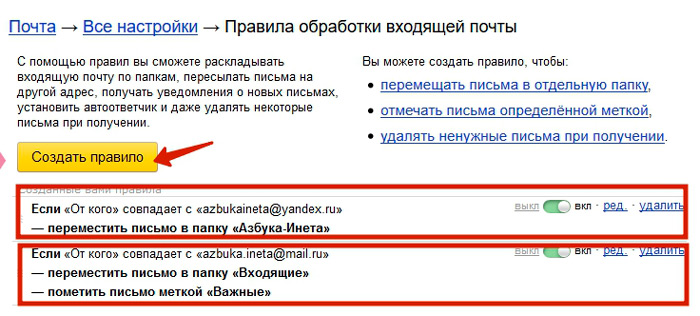
Όπως βλέπουμε, έχουμε δύο κανόνες που δημιουργήσαμε στις ενέργειες που περιγράφονται στο άρθρο "".
Προκειμένου ο αποστολέας να λάβει το μήνυμα αυτόματης απάντησης, πρέπει να δημιουργήσετε έναν νέο κανόνα. Επομένως, κάντε κλικ στο κουμπί " Δημιουργήστε έναν κανόνα».
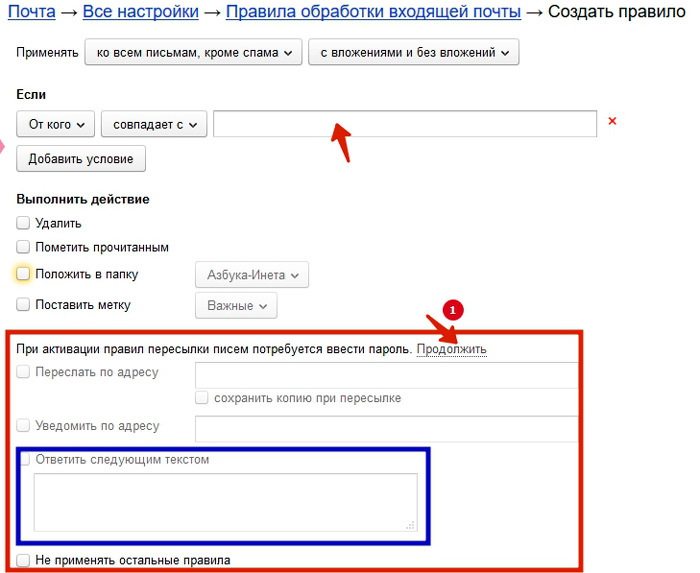
Εδώ δίνεται η δυνατότητα να καθορίσετε την κατάσταση υπό την οποία θα γίνει μια συγκεκριμένη ενέργεια. Επομένως, εάν θέλετε ένα μήνυμα τηλεφωνητή να λαμβάνει συγκεκριμένους παραλήπτες, καθορίστε ένα κόμμα διαχωρισμένο τους στο παράθυρο " Από ποιον συμπίπτει με αυτό". Δεν χρειαζόμαστε εδώ τις προτεινόμενες ενέργειες. Πρέπει να στέλνουμε αυτόματα μηνύματα συγκεκριμένου περιεχομένου. Αλλά για αυτό σας ζητείται να πληκτρολογήσετε τον κωδικό πρόσβασης από αυτό το γραμματοκιβώτιο. Κάντε κλικ στο σύνδεσμο " Συνεχίστε»
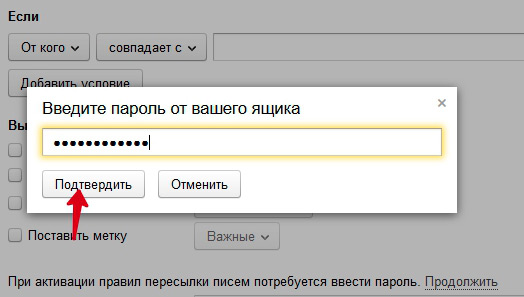
Στο παράθυρο modal, πληκτρολογήστε τον κωδικό πρόσβασης και, στη συνέχεια, κάντε κλικ στο " Επιβεβαιώστε».
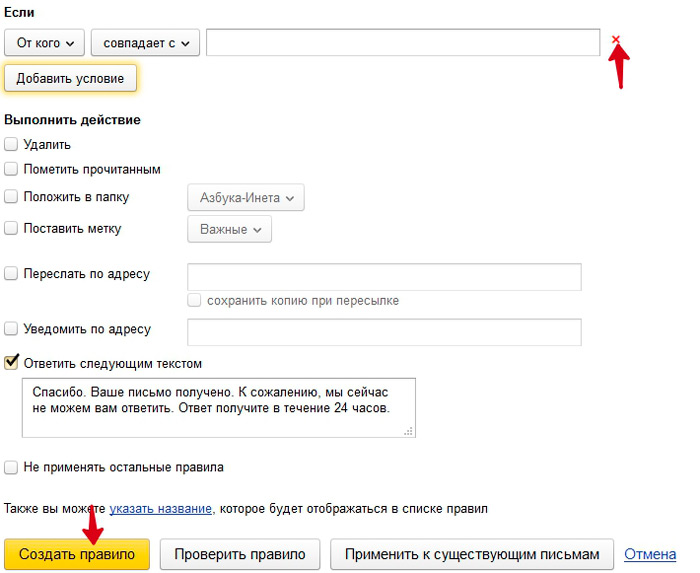
Τώρα το κάτω μπλοκ έχει ενεργοποιηθεί και μπορούμε να καθορίσουμε το κείμενο που θα σταλεί στους παραπάνω παραλήπτες. Αν θέλετε ο τηλεφωνητής να είναι για όλα τα εισερχόμενα μηνύματα ηλεκτρονικού ταχυδρομείου, τότε το πεδίο εισαγωγής " αντιστοιχεί μεΑνάγκη αφαιρέστε. Για να το κάνετε αυτό, κάντε κλικ στο μικρό σταυρό στα δεξιά του πεδίου. Δεν θα υπάρχουν συνθήκες.
Προσπαθήστε να δημιουργήσετε αυτόματο τηλεφωνητή. Αναφέρετε σε πόσες ώρες ή λεπτά ο αποστολέας θα λάβει την απάντησή σας. Και με όλα τα μέσα να το εκτελέσετε στον καθορισμένο χρόνο. Αυτό θα αυξήσει την εμπιστοσύνη σας. Για να τεθεί σε ισχύ ο κανόνας, πατήστε " Δημιουργήστε έναν κανόνα". Τώρα ένα μήνυμα αυτόματης απάντησης θα σταλεί σε όλες τις διευθύνσεις εισερχόμενων μηνυμάτων ηλεκτρονικού ταχυδρομείου. Εάν έχετε ορίσει συγκεκριμένες διευθύνσεις, τότε ο τηλεφωνητής θα στείλει το μήνυμα μόνο σε αυτές τις διευθύνσεις.
Πώς να ενεργοποιήσετε τον αυτόματο τηλεφωνητή στο Mail.ru
Σε αυτήν την υπηρεσία αλληλογραφίας, η ενεργοποίηση του τηλεφωνητή είναι πολύ ευκολότερη.
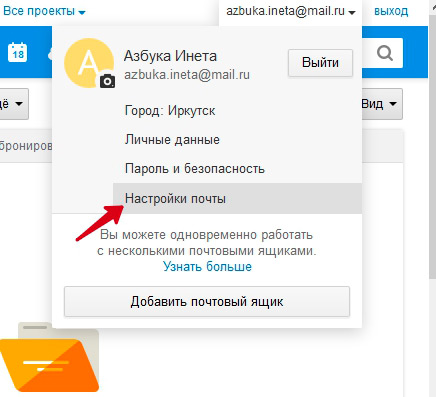
Όπως πάντα, πηγαίνετε στο κουτί σας, κάντε κλικ στη διεύθυνσή σας στην επάνω δεξιά γωνία και επιλέξτε " Ρυθμίσ».
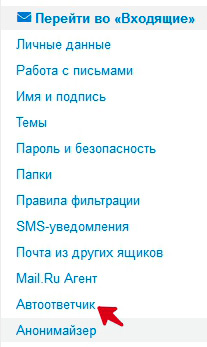
Στις αριστερές ρυθμίσεις, επιλέξτε το στοιχείο " Τηλεφωνητή»

Εδώ ενεργοποιούμε τη λειτουργία αυτόματου τηλεφωνητή, μπορείτε να καθορίσετε από ποια ημέρα και ώρα ξεκινά αυτή η λειτουργία και για ποια ημέρα εάν χρειάζεται να ρυθμίσετε έναν αυτόματο τηλεφωνητή για ορισμένες ημέρες. Αν καταργήσετε την επιλογή " όλο το 24ωρο"Στη συνέχεια, τα πεδία ρύθμισης χρόνου θα ενεργοποιηθούν. Απλά ορίστε το χρονικό διάστημα κατά το οποίο θα αποστέλλονται τα μηνύματα του αυτόματο τηλεφωνητή. Το κείμενο του μηνύματος που καθορίζετε παρακάτω. Μετά κάντε κλικ στο κουμπί " Αποθήκευση»
Αυτή η λειτουργία αυτόματου τηλεφωνητή θα ισχύει για όλα τα εισερχόμενα μηνύματα ηλεκτρονικού ταχυδρομείου. Εάν πρέπει να ρυθμίσετε έναν τηλεφωνητή για συγκεκριμένες διευθύνσεις ,.
Ενεργοποίηση του τηλεφωνητή στο GMAIL
Επιστρέψτε στα εισερχόμενά σας (λογαριασμός) από την Google.
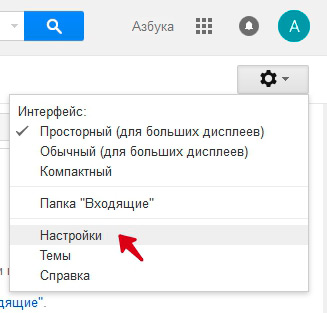
Στην επάνω δεξιά πλευρά, κάντε κλικ στο εικονίδιο με το γρανάζι και επιλέξτε " Ρυθμίσεις»

Μεταβείτε στην καρτέλα " Γενικά", Πηγαίνετε κάτω προς τα κάτω και ενεργοποιήστε τη ρύθμιση του τηλεφωνητή. Ορίσαμε το θέμα του γράμματος και το ίδιο το κείμενο. Αν χρειάζεται, ελέγξτε το πλαίσιο " Απάντηση μόνο από τη λίστα επαφών μου". Σε αυτήν την περίπτωση, οι παραλήπτες εκτός της λίστας επαφών σας δεν θα λαμβάνουν τέτοια μηνύματα.
Αυτό είναι τόσο εύκολο και απλό, εγκαταστήσαμε τηλεφωνητή σε δημοφιλείς υπηρεσίες αλληλογραφίας. Θα σε δω ξανά!
Είναι απαραίτητο να ακούτε, αλλά όχι να παρακολουθήσετε.
2014-11-19 Ευγενία Κουβαρίν
Γεια σε όλους! Πείτε μου, χρησιμοποιείτε την υπηρεσία αυτόματης απάντησης στο ταχυδρομείο; Εάν όχι, τότε είναι καιρός να το αλλάξετε, ειδικά επειδή είναι εύκολο να το κάνετε σε λίγα λεπτά.
Αλλά πρώτα, ας υπολογίσουμε τι είναι ένας τηλεφωνητής για αλληλογραφία και γιατί είναι απαραίτητο.
Ο αυτόματος τηλεφωνητής είναι όταν ο χρήστης στείλει ένα γράμμα και σε απάντηση λαμβάνει ένα μήνυμα που αποστέλλεται αυτόματα και ενημερώνει, για παράδειγμα, ότι λάβατε την επιστολή και θα χαρούμε να απαντήσουμε.
Γιατί να εγκαταστήσετε έναν τηλεφωνητή στο ηλεκτρονικό ταχυδρομείο; Υπάρχουν πολλοί λόγοι:
- Φανταστείτε ότι πήγατε στις διακοπές σας και μην σκοπεύετε να απαντήσετε σε επιστολές εντός δύο εβδομάδων. Προκειμένου ο αποστολέας να μην είναι νευρικός, χωρίς να λάβει μια γρήγορη απάντηση, πρέπει να τον προειδοποιήσει. Στείλτε όλες τις επιστολές σας πολύ χρονοβόρες. Και τότε ένας τηλεφωνητής θα σας βοηθήσει.
- Αλλά αυτή η υπηρεσία δεν χρησιμοποιείται απαραίτητα μόνο κατά τη διάρκεια των διακοπών. Ο τηλεφωνητής είναι μια δωρεάν μέθοδος προσέλκυσης νέων συνδρομητών και πελατών. Φυσικά, δεν είναι τόσο αποτελεσματικό όσο οι πληρωμένες μέθοδοι, αλλά δεν πρέπει να το γράψετε.
Στο μήνυμα μπορείτε να ορίσετε έναν σύνδεσμο για το ιστολόγιό σας, δωρεάν ή βιβλίο ή ένθετο. Νομίζω ότι έχετε αρκετές προσφορές αγοράς για διάφορα μαθήματα. Ταυτόχρονα, δεν έχετε καν εγγραφεί σε μερικές αποστολές Ενεργοποιώντας τον αυτόματο τηλεφωνητή, μπορείτε να δώσετε διακριτικά την προσφορά σας σε όλους όσους σας στέλνουν επιστολές.
Και πέρα από αυτό, ο άνθρωπος που θα σας στείλει μια επιστολή, έχοντας λάβει μια απάντηση σχετικά με την παράδοσή του, θα είναι σίγουρη ότι η επιστολή έφτασε και δεν έγινε θύμα διαφόρων φίλτρων ανεπιθύμητης αλληλογραφίας. 😉
Πώς να ρυθμίσετε έναν αυτόματο τηλεφωνητή στο ηλεκτρονικό ταχυδρομείο
Έτσι, πώς να ρυθμίσετε έναν τηλεφωνητή στο ταχυδρομείο. Όλοι εσείς χρησιμοποιούν διαφορετικούς πελάτες ηλεκτρονικού ταχυδρομείου. Θα εξετάσω τα βασικά και θα εξηγήσω πώς να ρυθμίσετε έναν τηλεφωνητή Yandex, το Google και το Mail. Ξεκινώντας!
Τηλεφωνητής Yandex
Το Yandex mail, νομίζω, είναι ένα από τα πιο δημοφιλή μεταξύ των ρωσόφωνων χρηστών. Ας ξεκινήσουμε με αυτό. Γενικά, η Yandex δημιούργησε πολλά χρήσιμα εργαλεία :, συντάκτης φωτογραφιών, ηλεκτρονικό ταχυδρομείο για τον τομέα. Δεν μιλώ για εργαλεία για webmasters.
Για να ενεργοποιήσετε τον τηλεφωνητή για αλληλογραφία Yandex, μεταβείτε σε αυτό, στην επάνω δεξιά γωνία κάντε κλικ στο γρανάζι και επιλέξτε "Κανόνες επεξεργασίας επιστολών".
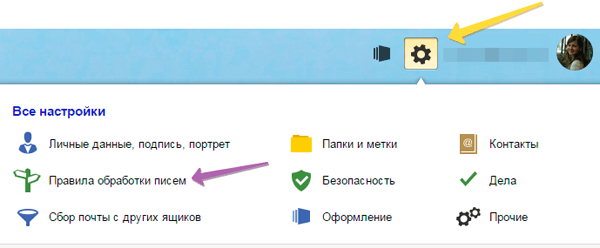
Και κάντε κλικ στο κουμπί "Δημιουργία κανόνα".

Αλλά πρώτα, παρατηρήστε τη μαύρη και λευκή λίστα. Αν δεν θέλετε να λαμβάνετε περισσότερα μηνύματα ηλεκτρονικού ταχυδρομείου από κάποιον παραλήπτη ακόμα και στον φάκελο ανεπιθύμητης αλληλογραφίας, στη συνέχεια, προσθέστε την στη μαύρη λίστα. Και σε άσπρο, πληκτρολογήστε τις επαληθευμένες και σημαντικές διευθύνσεις για εσάς.
Τώρα δημιουργήστε έναν κανόνα. Αρχικά επιλέγουμε τα γράμματα που πρέπει να χρησιμοποιήσουμε. Επιλέξτε όλα.

Η συμβολοσειρά με την κατάσταση διαγράφεται.
Στη συνέχεια, κατεβαίνουμε, θα μας ενδιαφέρει η τελευταία γραμμή: "απαντήστε με το ακόλουθο κείμενο".
Πρώτα πρέπει να την ενεργοποιήσετε εισάγοντας τον κωδικό πρόσβασης από το γραμματοκιβώτιο:
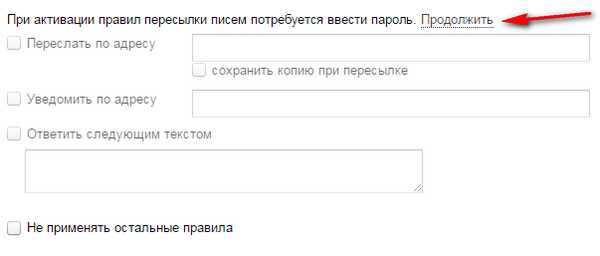
Με την ευκαιρία, να μην ξεχνάτε ποτέ τους κωδικούς πρόσβασης και να τους κρατάτε σε ασφαλές μέρος, συμβουλεύω την επέκταση.
Τώρα το πεδίο που χρειαζόμαστε είναι ενεργοποιημένο, τοποθετήστε ένα σημάδι επιλογής και γράψτε το κείμενο για τον αυτόματο τηλεφωνητή. Τέλος, κάντε κλικ στο κουμπί Αποθήκευση του κανόνα. Μπορείτε να το διαγράψετε ή να το αλλάξετε ανά πάσα στιγμή.
Στείλτε στον εαυτό σας ένα μήνυμα ηλεκτρονικού ταχυδρομείου από άλλο γραμματοκιβώτιο για να ελέγξετε πώς λειτουργεί ο τηλεφωνητής.
Αν χρησιμοποιείτε αλληλογραφία για έναν τομέα από, για αυτό η αυτόματη απάντηση έχει ρυθμιστεί με τον ίδιο τρόπο.
Τηλεφωνητής για αλληλογραφία αλληλογραφίας
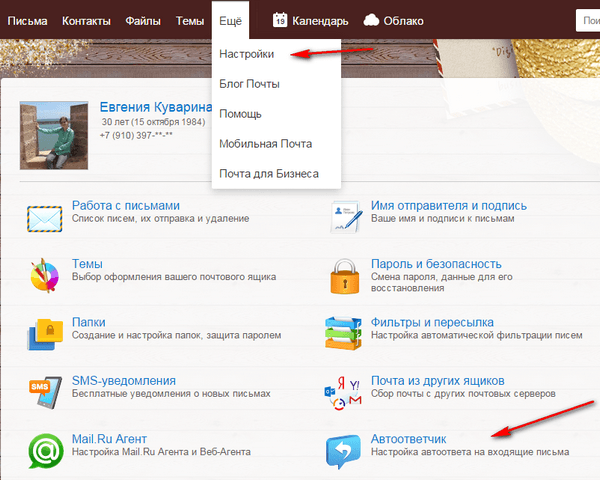
Στη συνέχεια ενεργοποιήστε τον αυτόματο τηλεφωνητή και γράψτε ένα μήνυμα.
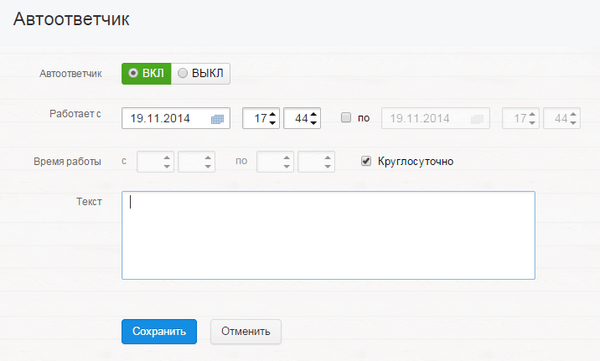
Αν θέλετε να ενεργοποιήσετε την επιλογή μόνο για ορισμένο χρονικό διάστημα, για παράδειγμα, κατά τη διάρκεια των αργιών, επιλέξτε το πλαίσιο και καθορίστε την ημερομηνία λήξης της υπηρεσίας.
Gmail απάντηση
Για το Google Mail, το σενάριο διαμόρφωσης είναι το ίδιο. Κάντε κλικ στο γρανάζι στην επάνω δεξιά γωνία και στις γενικές ρυθμίσεις πηγαίνετε κάτω στο κάτω μέρος. Ενεργοποιήστε τον αυτόματο τηλεφωνητή και καθορίστε το κείμενο του γράμματος. Και, φυσικά, εκτός.

Η εγκατάσταση ενός τηλεφωνητή θα σας πάρει λίγα λεπτά, αλλά μπορεί να αποφέρει επιπλέον κέρδη στο μηχάνημα. Μοιραστείτε τα σχόλια, χρησιμοποιείτε αυτήν τη λειτουργία;
Με εκτίμηση, Evgeniya Kuvarin
Σας αρέσει; Πείτε στους φίλους σας!
Η επαγγελματική αλληλογραφία στο Διαδίκτυο στην εποχή μας έχει γίνει συνηθισμένη. Μέσω e-mail, μεταφέρεται η μάζα των απαραίτητων και σημαντικών πληροφοριών, αποστέλλονται τα έγγραφα και ολοκληρώνονται οι συμφωνίες. Τι πρέπει να κάνετε εάν η εργασία σας σχετίζεται άμεσα με το ηλεκτρονικό ταχυδρομείο, αλλά για κάποιο λόγο (διακοπές, επαγγελματικό ταξίδι) δεν θα μπορείτε να αποκτήσετε πρόσβαση στο λογαριασμό ηλεκτρονικού ταχυδρομείου σας; Το Outlook σάς επιτρέπει να διατηρείτε επαφή με τους παραλήπτες, ακόμη και από απόσταση.
Πώς να κάνετε μια αυτόματη απάντηση στο Outlook: μοτίβα και κανόνες
Για τον χρήστη του Outlook, υπάρχουν δύο επιλογές για αυτόματες ενέργειες στα εισερχόμενα και εξερχόμενα μηνύματα: πρότυπα και κανόνες.
Τα πρότυπα απλοποιούν τη διαδικασία δημιουργίας και αποστολής μηνυμάτων, το κείμενο των οποίων επαναλαμβάνεται συχνά, διαφέρει μόνο σε λίγα δεδομένα (κυριολεκτικά μερικές λέξεις ή αριθμοί). Στον πυρήνα τους, τα πρότυπα είναι αποθηκευμένα μηνύματα στα οποία εισάγονται νέα δεδομένα λίγο πριν την αποστολή.
Οι κανόνες στο Microsoft Outlook είναι ενέργειες που εκτελούνται αυτόματα μέσω μηνυμάτων που δημιουργούνται με βάση ένα υπάρχον πρότυπο ή συγκεκριμένες συνθήκες.
Ας αναλύσουμε βήμα προς βήμα τη διαδικασία δημιουργίας τόσο προτύπων όσο και κανόνων, καθώς και διαφορές για διάφορες εκδόσεις του Outlook.
Δημιουργία προτύπου για εκδόσεις του Outlook 2003 και 2007
Είναι απίθανο κάποιος άλλος να χρησιμοποιεί αυτούς τους "δεινόσαυρους" του κόσμου ηλεκτρονικού ταχυδρομείου, αλλά εάν είστε αρκετά τυχεροί για να πάρετε το χώρο εργασίας με αυτό το είδος λογισμικού, τότε αυτή η οδηγία είναι για σας.
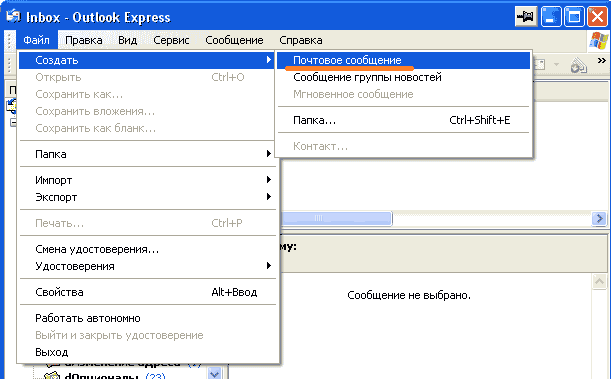
Δημιουργία πρότυπου για εκδόσεις του Outlook 2010-2016
Ο αλγόριθμος δράσης σε νεότερες εκδόσεις είναι πολύ απλούστερος, αλλά ταυτόχρονα έχει προστεθεί μια νέα λειτουργικότητα στις ρυθμίσεις.
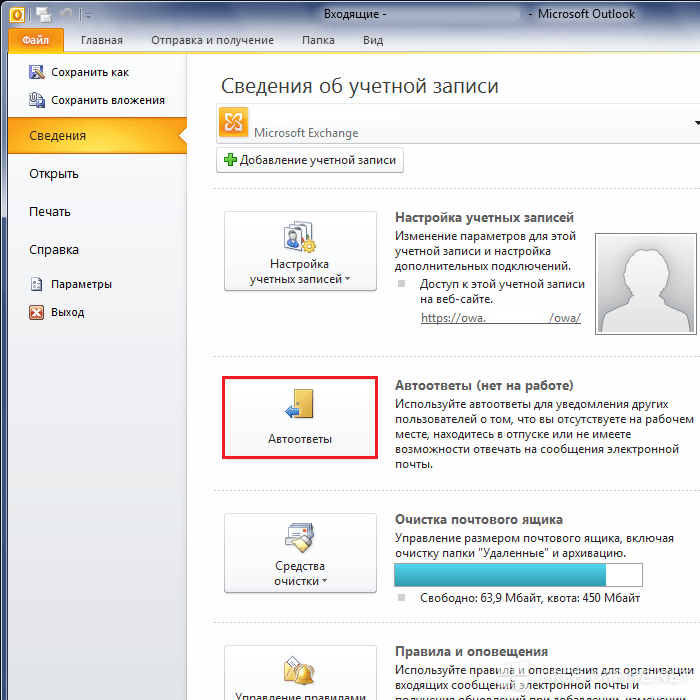
Δημιουργία κανόνα για εκδόσεις του Outlook 2007 και 2003
Για να δημιουργήσετε έναν κανόνα στις εκδόσεις του Outlook 2003 και 2007, κάντε τα εξής:
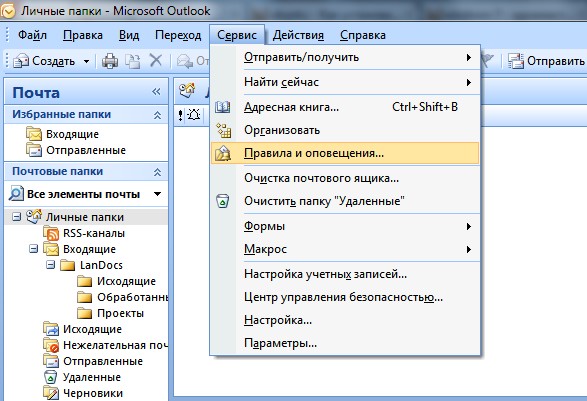
Ποιες είναι οι διαφορές στις ρυθμίσεις για τις εκδόσεις 2010, 2013, 2016
Δεν υπάρχει θεμελιώδης διαφορά στις ρυθμίσεις. Υπάρχουν ελάχιστες βελτιώσεις στη διαδικασία.



















